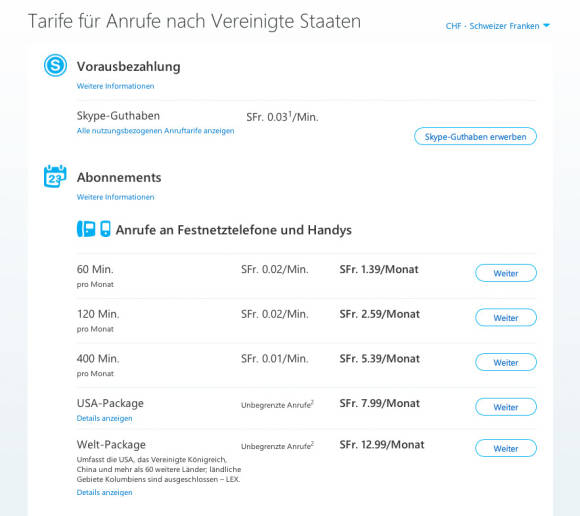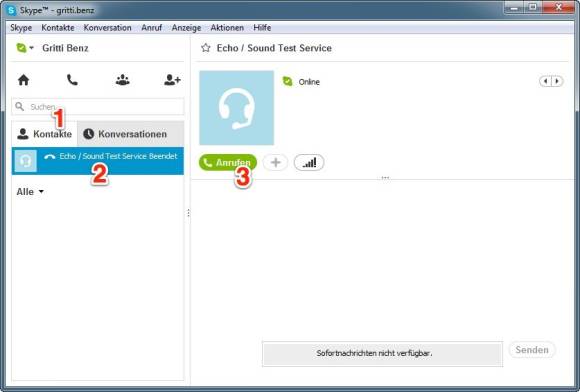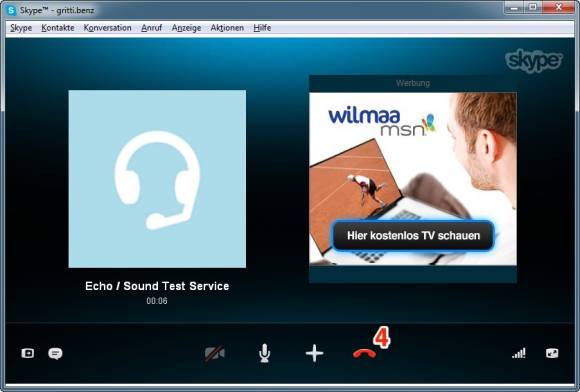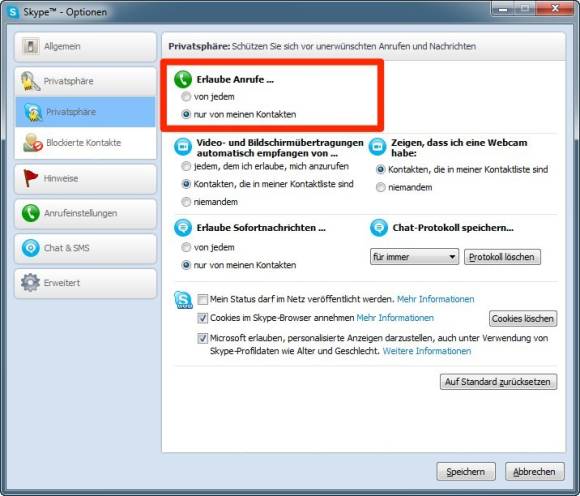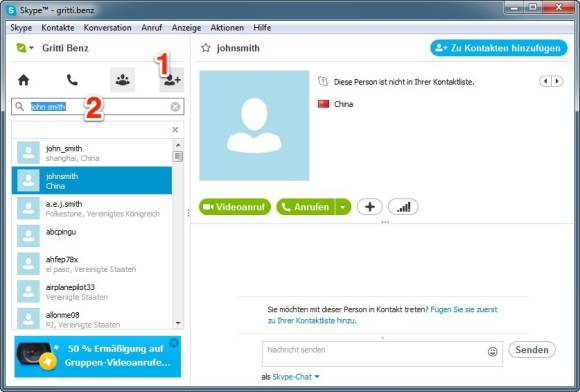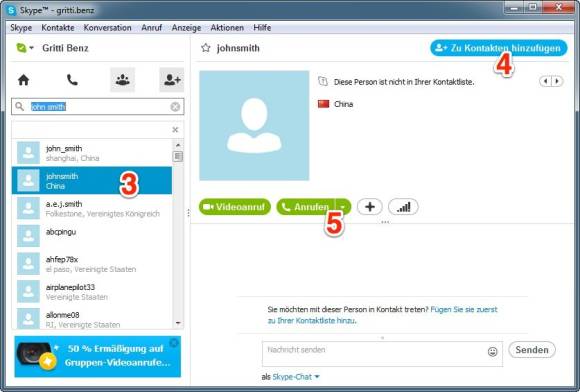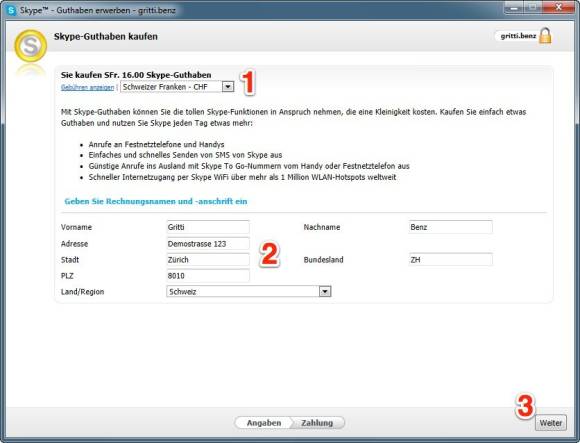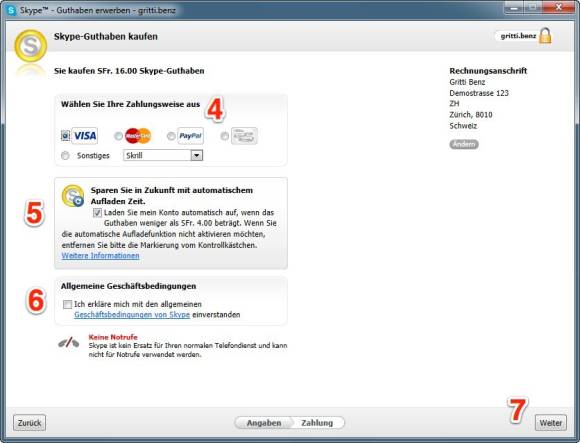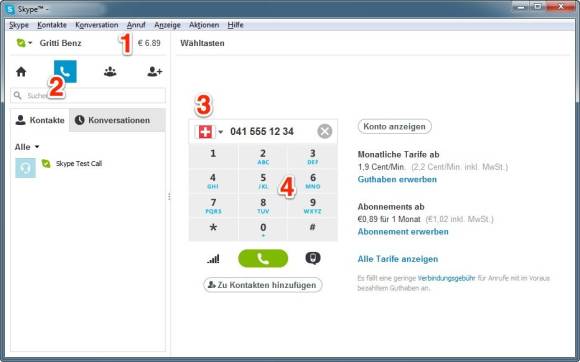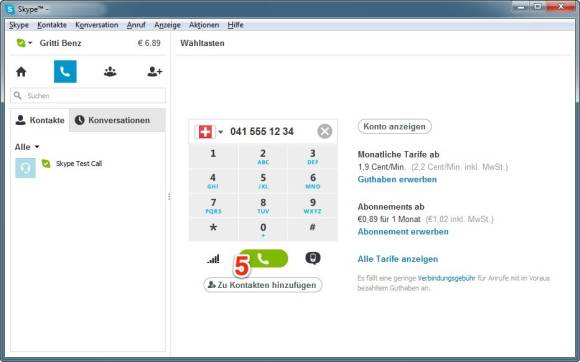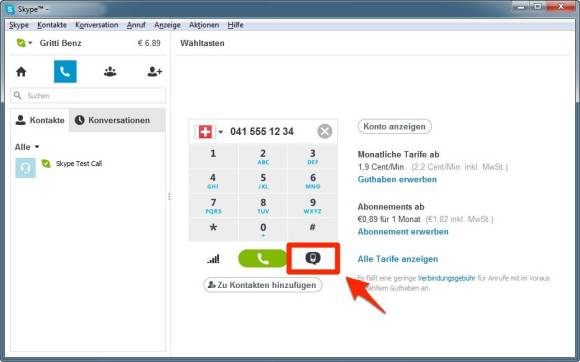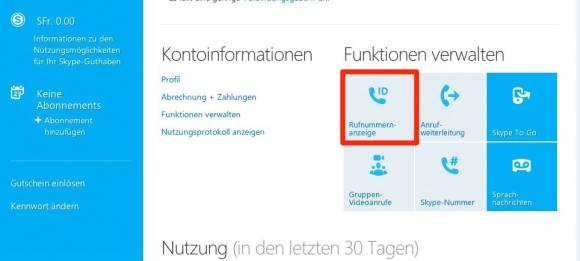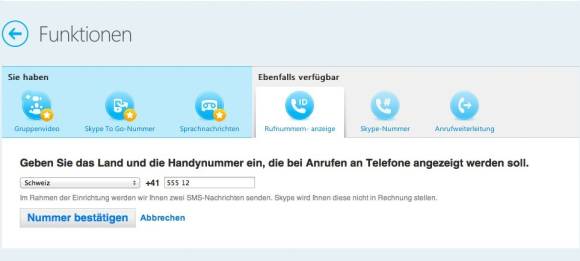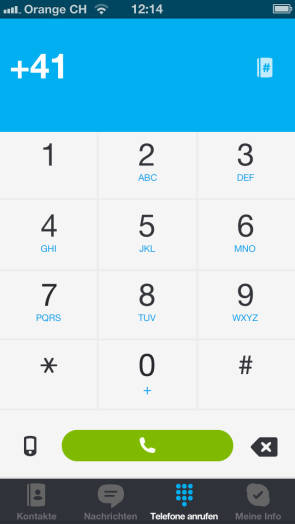Tipps & Tricks
22.04.2013, 07:00 Uhr
Skype: Alles, was wichtig ist
Von der Anmeldung über die Anzeige der eigenen Rufnummer bis hin zum persönlichen Guthaben: Alles, was Sie über Skype wissen müssen.
Skype gehört zu den ältesten und renommiertesten VoIP-Diensten überhaupt. Das Kürzel steht für «Voice over IP» – also für die Sprachübertragung via Internet. Allerdings ist der Dienst weit über das klassische Telefongespräch hinausgewachsen. Videochats, SMS und andere Dienste machten Skype so populär, dass die Firma im Mai 2011 für 8,5 Milliarden US-Dollar von Microsoft übernommen wurde. Mehr noch: Mitte März 2013 wurde der altgediente Microsoft Messenger offiziell zu Gunsten von Skype eingestellt und die bestehenden Konten überführt.
Kommunikation, überall und mit Jedem
Zwei Eigenschaften machen den Reiz von Skype aus. Erstens, der Dienst ist für jede halbwegs wichtige Plattform verfügbar – vom PC über den Mac bis hin zu Linux. Skype läuft auf allen relevanten Smartphone-Systemen und sogar auf der Playstation Vita. Ausserdem gilt es als sicher, dass Skype mit dem Nachfolger der Xbox 360 auch auf der Microsoft-Konsole Einzug halten wird.
Zweitens ist Skype nicht auf das Internet beschränkt. Zwar werden Video-, Audio- und Text-Chats über das Internet abgewickelt, doch genauso gut kann Skype eine Brücke zur klassischen Telefonie schlagen. SMS und Gespräche lassen sich nahtlos auf Festnetz- und Mobiltelefone umleiten. Dadurch fallen zwar Kosten an, doch im Vergleich zu den regulären Tarifen bei Auslandsgesprächen sind diese äusserst moderat.
Die Spielregeln sind ganz einfach: Jegliche Kommunikation zwischen zwei Skype-Teilnehmern wird immer über das Internet abgewickelt – und zwar kostenlos. Dabei spielt es keine Rolle, ob es sich um ein Skype-Telefonat oder um einen Text- respektive Videochat handelt. Auch die Skype-Einsätze über das Mobilfunknetz sind kostenlos; allerdings gilt es zu beachten, dass das Datenkontingent des Abos belastet wird.
Die kostenpflichtigen Dienste
Es wird aber noch besser. Ein Teilnehmer kann zum Beispiel in den USA seine Skype-App auf dem Smartphone öffnen und eine beliebige Festnetz-Nummer in der Schweiz oder eineme anderen Land anrufen. Skype übernimmt dabei die Konvertierung des Signals zwischen dem Internet und dem klassischen Telefonnetz. Für einen Anruf aus den USA in die Schweiz werden gerade einmal 3 Rappen pro Minute verrechnet – kein Vergleich also zu den Kosten, die über eine normale Handy-Verbindung anfallen. Die Rechnung wird dabei immer im Voraus beglichen, indem auf das Skype-Konto zuerst ein Guthaben einbezahlt wird. Dazu später mehr.
Wer nicht im Voraus bezahlt, sondern gleich ein Abo löst, fährt noch günstiger. Für nur 5.39 Franken pro Monat erhält man zum Beispiel 400 Freiminuten, die man in alle Welt vertelefonieren kann. Unbegrenzte Anrufe in die USA (Festnetz und Handy) kosten gerade einmal 7.99 Franken pro Monat. Das sind fast unwiderstehliche Tarife – sowohl für Geschäftsleute, als auch für Personen mit einer Familie im Ausland. Skype bietet also Bezahlmodelle für die verschiedensten Bedürfnisse. Die Tarife finden Sie hier.
Und dann ist da noch das Premium-Abo für ca. 4,30 Franken im Monat, das sich nicht nur auf Telefonate, sondern auch auf die erweiterten Dienste bezieht. Für diesen Betrag wird Skype unter anderem um Konferenzschaltungen, Video-Chats für Gruppen oder um die gemeinsame Betrachtung eines Bildschirms erweitert. Ausserdem kann ein Land ausgewählt werden, in das beliebige viele Festnetz-Gespräche geführt werden können, ohne dass dabei weitere Kosten anfallen.
Nächste Seite: Skype-Konto einrichten
Skype-Konto einrichten
Skype-Konto einrichten
Doch zuerst benötigen wir ein kostenloses Skype-Konto. Rufen Sie dazu die Adresse www.skype.com/de/ auf und klicken Sie im oberen Teil auf den Link «Registrieren». Füllen Sie das Formular aus, um ein Konto anzulegen. Dabei werden nur wenige Informationen ohne persönlichen Charakter verlangt, doch Sie können Ihr Profil später ausbauen. Das ist vor allem dann wichtig, wenn auch geschäftliche Gespräche über Skype abgewickelt werden; in diesem Fall wird Ihr Skype-Profil zur Visitenkarte.
Nachdem Sie ein neues Konto angelegt haben, werden Sie aufgefordert, den aktuellsten Skype-Client für Ihren Rechner herunterzuladen. Installieren Sie den Client und melden Sie sich mit Ihrem frischgebackenen Konto an. Zu guter Letzt kontrollieren Sie die Einstellungen für den Ton und die Webcam. Wenn Sie möchten, können Sie jetzt über die integrierte Webcam ein Profilbild schiessen.
Funktionskontrolle
Wie gut werden Sie von Ihren Gesprächspartnern verstanden? Diese Frage klärt die Echo-Funktion. Klicken Sie auf das Symbol mit den Kontakten (1) und danach auf «Echo/Sound Test» (2). Klicken Sie nun auf «Anrufen» (3) und hören Sie sich die Ansage an.
Nach dem Signalton sprechen Sie einige Sätze, bis der Signalton erneut erklingt. Die Wiedergabe wird gestartet. Nun wissen Sie, wie gut ein Anruf auf Ihrem System klingt – vorausgesetzt, die Internet-Leitung ist schnell genug. Um den Test vorzeitig abzubrechen, klicken Sie einfach den roten Telefonhörer. (4)
Wahrung der Privatsphäre
Bevor wir uns an den ersten Anruf machen, werfen wir einen Blick auf die Einstellungen zur Privatsphäre. Standardmässig ist Skype so eingestellt, dass Anrufe von allen Personen angenommen werden. Das mag sinnvoll sein, wenn Sie zum Beispiel über Skype eine Hotline betreiben. Normalerweise öffnet diese Einstellung jedoch unerwünschter Werbung Tür und Tor. Skype-Verbindungen kosten ja nichts, und so mancher Teilnehmer wurde schon nachts aus dem Schlaf gerissen, um von einer Computerstimme zu erfahren, dass die blauen Pillen gerade im Angebot sind.
Um diese Einstellung zu korrigieren, wählen Sie im Menü «Skype» den Befehl «Privatsphäre». Im Fenster mit den Einstellungen markieren Sie die Option «Erlaube Anrufe nur von meinen Kontakten».
Studieren Sie bei dieser Gelegenheit auch die anderen Sicherheitseinstellungen; die meisten sind selbsterklärend.
Nächste Seite: Anrufe und Chats
Anrufe und Chats
Der erste Anruf
Um mit einer Person in Kontakt zu treten, müssen Sie zuerst deren Erlaubnis einholen. Dazu nehmen Sie die andere Person in Ihr Skype-Adressbuch auf und schicken gleichzeitig eine Anfrage. Wenn diese vom Gegenüber bestätigt wird, können Sie über Skype in Kontakt treten. Ausserdem sehen Sie jederzeit, ob diese Person überhaupt online ist.
Klicken Sie im Skype-Fenster auf das Symbol für «Kontakt hinzufügen» (1) und geben Sie im Suchfeld ein, was Sie vom Empfänger wissen. (2)
Im Idealfall ist das natürlich der Benutzername oder die bei Skype hinterlegte E-Mail-Adresse. Allerdings können der Benutzername und der tatsächliche Name stark voneinander abweichen. Das ist völlig normal, denn einen Benutzernamen wie «john.smith» gibt es nur ein einziges Mal, aber die John Smith’s dieser Welt, die skypen möchten, sind Legion – Differenzen sind also unvermeidlich. Deshalb lohnt es sich, sein Profil mit den richtigen Daten aufzupeppen, wenn man von Anderen gefunden werden möchte.
Markieren Sie die gewünschte Person (3) und klicken Sie auf die Schaltfläche «Zu Kontakten hinzufügen» (4). Wenn die Zielperson das nächste Mal online geht, wird sie informiert, dass Sie in Kontakt treten möchten. Erst wenn die Erlaubnis erteilt wird, kann in Zukunft über die Schaltfläche «Anrufen» (5) ein Gespräch gestartet werden.
Chat initiieren
Nachdem Sie von der anderen Person autorisiert wurden, sehen Sie in der Liste mit den Kontakten auch den Online-Status: Wenn die Person verfügbar ist, trägt das kleine Skype-Logo ein grünes Häkchen. Das muss nicht zwangsläufig bedeuten, dass die Kontaktperson vor dem PC sitzt. Genauso gut könnte es sich dabei um die Smartphone-Version von Skype handeln, die auf «Online» geschaltet ist.
Um ein Gespräch zu starten, klicken Sie auf den Kontakt in der Liste und anschliessend auf die Schaltfläche «Videoanruf» oder auf «Anrufen», um ein normales Gespräch zu starten. Es steht dem Gegenüber natürlich frei, auf eine Video-Anfrage mit einem normalen Voice-Chat zu antworten – schliesslich sind wir ja nicht immer stadtfein herausgeputzt.
Nächste Seite: Skype-Guthaben & Anrufe auf das Festnetz
Skype-Guthaben & Anrufe auf das Festnetz
Guthaben aufladen
Damit sind die ersten Hürden genommen und Sie können nach Herzenslust telefonieren, ohne dass Ihnen dabei Kosten entstehen. Doch sehr oft arbeitet die gewünschte Person nicht mit Skype oder ist gerade offline. In diesen Fällen kann Skype auch eine reguläre Festnetz- oder Mobilnummer anrufen. Solche Verbindungen sind jedoch kostenpflichtig, und bezahlt wird immer im Voraus. Sie müssen also zuerst Ihr Skype-Guthaben aufstocken, von dem Sie anschliessend zehren können.
Wählen Sie im Menü «Skype» den Befehl «Skype-Guthaben erwerben». Der Betrag beläuft sich automatisch auf 16 Franken (1).
Geben Sie Ihre Personalien ein (2) und klicken Sie auf die Schaltfläche «Weiter», (3) um zu den akzeptierten Zahlungsmitteln zu gelangen.
Wählen Sie die Zahlungsart. (4) Wenn es sich dabei um eine Kreditkarte oder um PayPal handelt, können Sie das Guthaben automatisch aufstocken lassen, sobald es auf 4 Franken geschmolzen ist. (5) Auf diese Weise verhindern Sie, dass mitten in einem wichtigen Gespräch der Hahn zugedreht wird. Akzeptieren Sie die Geschäftsbedingungen (6) und klicken Sie auf die Schaltfläche «Weiter» (7), um den Kauf abzuschliessen.
Genau wie das eigene Profil oder das Adressbuch wird auch das Guthaben auf den Servern von Skype verwaltet. Egal, über welches Gerät Sie sich einloggen, es steht Ihnen sofort nach der Anmeldung zur Verfügung. Sie können sich also am PC ein Polster zulegen und dieses zum Beispiel mit dem iPhone aufbrauchen.
Anrufe auf das Telefonnetz
Um eine Nummer auf dem Mobil- oder Festnetz anzurufen kontrollieren Sie zuerst Ihr Guthaben (1). Klicken Sie anschliessend auf das Telefonsymbol (2), um den Ziffernblock aufzurufen. Wählen Sie das Zielland (3) und geben Sie die Nummer mit der Vorwahl ein. (4) Verwenden Sie dazu am einfachsten die Tastatur Ihres PCs. Ob Sie dabei Leerzeichen verwenden oder nicht, spielt keine Rolle.
Klicken Sie auf den Hörer (5), um den Anruf zu tätigen. Achtung! Während eine Gesprächsminute auf das Festnetz gerade einmal 3 Rappen kostet, verschlingt eine Minute in ein Mobilnetz 48 Rappen.
SMS verschicken
Auch das Verschicken von SMS gehört zu den kostenpflichtigen Diensten – 14 Rappen für jede Kurznachricht, um genau zu sein. Dabei ist das Vorgehen genau dasselbe wie bei einem Anruf, nur dass Sie nicht auf den Telefon-Hörer, sondern auf das Handy-Symbol klicken. Geben Sie anschliessend Ihre Nachricht ein und verschicken Sie diese:
Die SMS wird nun auf das gewählte Mobiltelefon geschickt, allerdings ohne eine Kennung oder den Namen des Absenders, sondern nur mit einem von Skype generierten Kürzel. Das muss nicht sein: Weisen Sie Ihrem Skype-Konto eine Mobilfunknummer zu, die mit jeder verschickten SMS beim Empfänger angezeigt wird – ganz so, als hätten Sie die Nachricht von Ihrem Telefon aus geschickt. Dieses Zückerchen ist übrigens kostenlos, doch die Kosten für den Versand einer SMS bleiben unverändert.
Um die Rufnummer zu hinterlegen, melden Sie sich auf der Website www.skype.com mit Ihrem Konto an und klicken Sie auf die Schaltfläche «Rufnummernanzeige»:
Wählen Sie anschliessend das Land, in dem Sie Ihr Abo abgeschlossen haben, also wahrscheinlich die Schweiz. (1) Geben Sie die Rufnummer Ihres Mobiltelefons ein (2) und klicken Sie auf «Nummer bestätigen». (3) Nur einen Augenblick später erhalten Sie auf diese Nummer eine SMS mit einem Code, den Sie auf dem folgenden Bildschirm eingeben. Es ist also nicht möglich, die Anschlusskennung zu fälschen.
So getan, erscheint diese Nummer als Absender für eine SMS. Die Aktivierung dauert jedoch einige Stunden; wenn sie abgeschlossen ist, werden Sie mit einer weiteren SMS informiert.
Nächste Seite: Skype unter iOS & Fazit
Skype unter iOS & Fazit
Skype unter iOS
Die Skype-App ist für alle relevanten Mobiltelefone erhältlich, darunter auch für Apples iOS – also für iPhone, iPad und iPod touch. Die einzigen Voraussetzungen sind ein Lautsprecher und ein Mikrofon, wobei Letzteres einfach durch ein iPhone-Headset mit Mikrofon-Kapsel kompensiert werden kann. Andere Geräte wie das iPad mini sind mit beidem ausgestattet und werden Dank Skype zum übergrossen Telefon. Allerdings kann die ganze Umgebung das Gespräch mithören, so dass sich trotzdem die Verwendung eines Headsets empfiehlt.
Wenn man sich die restriktiven Vorschriften für Apps vor Augen hält ist es fast schon eine Überraschung, dass Skype ständig im Hintergrund aktiv sein darf – zusammen mit anderen unverzichtbaren Diensten wie der Musikwiedergabe oder der Abfrage des GPS-Empfängers. In der Praxis wird die Skype-App installiert und gestartet, damit man sich mit seinem Konto anmelden kann. So getan, kann die App wieder beendet werden. Trotzdem erwacht sie automatisch, wenn ein Anruf eingeht – genau wie ein herkömmliches Telefon.
Fazit: Auch wenn Google, Facebook und andere Dienste immer mehr in das Geschäftsfeld von Skype eindringen, bleibt der Dienst zurzeit an der Spitze. Die 16 Franken für eine erste Guthaben-Tranche sind eine bescheidene Investition, die sich spätestens beim ersten Auslandaufenthalt bezahlt macht.
Fazit: Auch wenn Google, Facebook und andere Dienste immer mehr in das Geschäftsfeld von Skype eindringen, bleibt der Dienst zurzeit an der Spitze. Die 16 Franken für eine erste Guthaben-Tranche sind eine bescheidene Investition, die sich spätestens beim ersten Auslandaufenthalt bezahlt macht.
Kommentare
Es sind keine Kommentare vorhanden.